Cet article décrit comment mettre à niveau Linux Mint 15 « Olivia » vers Linux Mint 16 « Petra ». Une nouvelle version de Linux Mint est publiée tous les 6 mois avec de nouvelles fonctionnalités et améliorations. Chaque version de Linux Mint est livrée avec des corrections de bugs et de nouvelles mises à jour de sécurité pour environ 18 mois.
Avant la mise à niveau, faire une sauvegarde des données personnelles.
Mise à niveau de Linux Mint Olivia vers Petra
Ici sera utilisé le gestionnaire de paquet Apt pour procéder à la migration.
Dans le fichiers sources.list, on remplace raring par saucy et olivia par petra avec l’aide de la commande sed.
Modification du sources.list
Dans un terminal, saisir les commandes suivantes:
sudo sed -i 's/raring/saucy/' /etc/apt/sources.list sudo sed -i 's/olivia/petra/' /etc/apt/sources.list sudo sed -i 's/raring/saucy/' /etc/apt/sources.list.d/official-package-repositories.list sudo sed -i 's/olivia/petra/' /etc/apt/sources.list.d/official-package-repositories.list
Mise à niveau du système
Une fois le fichier sources.list modifié, saisir les commandes suivantes dans un tereminal:
sudo apt-get update && sudo apt-get dist-upgrade
Mise à jour du système
Dès que la mise à niveau terminée, metre à jour le système:
sudo apt-get upgrade
Redémarrage du système
Et pour terminer la migration de Linux Mint Olivia vers Petra, rédémarrer le système:
sudo reboot
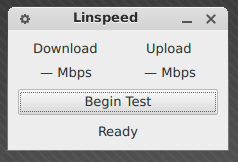
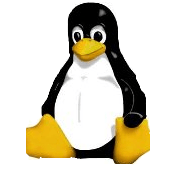
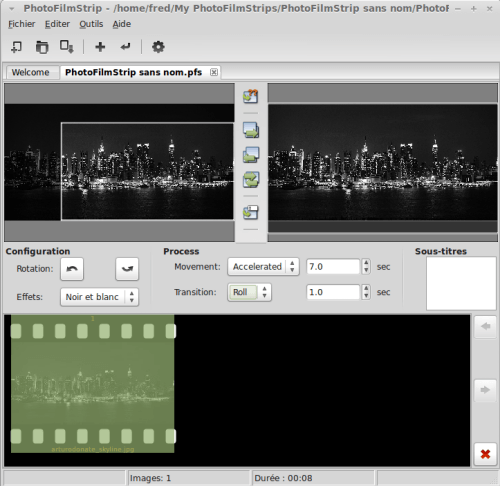
Merci =D
Je ne suis pas sur que cela fonctionne correctement, en tout cas pour moi. Il a fallut que je fasse la MAJ d’Olivia à Petra dont une partie la nuit et quand je suis revenu du taf, il me manquait le gestionnaire de fenetre, et impossible de tapez quelque chose ni d’ailleurs de sortir tout court. Bref, tout ça pour dire qu’en ce qui me concerne, cela ne s’est pas bien passé. ::(
Bon après 2 donwload (un iso puis un torrent) j’ai retrouvé ma mint dont son home sur ……………ma Manjaro…
Je verrai cela demain surtout que ça urge maintenant.
Dans mon cas, cela à bien fonctionné…
Lors de la réinstall, Linux MInt ne t’a pas proposé de s’installer à côté de Manjaro?
Si mais j’ai préféré l’install manuel, j’avais trop peur que mon /home soit reformaté hors j’ai pas mal de taf pour Openshot que je n’ai pas sauvegardé. J’aurai peut-être du…….
C’est normal j’en ai vraiment besoin pour travailler sur la 2.0.0. Dire que j’en ai installé des systèmes…….et je me fais avoir comme un bleu (*_*)
Je vais voir maintenant si je peux faire quelque chose en la reformatant, sinon cela restera tel quel, pour l’instant.
J’ai d’abord mon portable à m’occuper avec la dernière Manjaro quand la 0.8.9 sortiras.
Je laisse juste un petit commentaire pour te remercier ;) .
J’ai suivi ton tuto, qui est très clair, mais ça n’a pas marché du premier coup.
J’ai un fait un dist-upgrade puis un upgrade comme dans ton tuto mais j’ai dû faire un second dist-upgrade car apt n’avait pas installé tous les paquets (heureusement que j’avais vérifié).
Merci en tout cas, grâce à toi, mon système est à jour et fonctionne très bien :) .
Salut et merci à toi pour ton message :-)
oui, donc à priori suivant les cas, cela ne fonctionne toujours pas à 100% :/
En tout cas, cool que ton système soit dorénavant à jour -:)
Merci beaucoup Fred. Cela a fonctionné parfaitement
Merci à toi de cette com.
La manip a marché nickel, bien content de trouver cela après des déboires assez nombreux avec mint 17, pas encore au point ou alors pas vraiment compatible avec mon PC .
Là franchement l’ordi est en pleine forme.
Cdlt
Salut,
Je me permet de corriger une petite erreur sur ce tuto par ailleurs bien fait mais aussi apporter une précision. Il faut procéder dans cet ordre après la mise à jour du fichiers sources :
apt-get update
apt-get upgrade
apt-get dist-upgrade
ce qui soit dit en passant est une mise à jour classique « à la Debian »… l’inversion des deux dernières commandes expliquerait assez bien les problèmes rencontrés par certains.
Par ailleurs on peut procéder ainsi pour mettre à niveau Mint depuis la version 13, 14, 15 ou 16 vers la 17 simplement en remplaçant dans le fichier sources.list le codename de la version de Mint et de la distribution Ubuntu correspondante.
@+